- Startseite
- Anzeigen oder Sortieren von Dateien
- Eingebettete Bildinformationen ansehen/bearbeiten
- XMP/IPTC-Voreinstellung verwenden
Schriftgröße
- K
- M
- G
XMP/IPTC-Voreinstellung verwenden
Sie können die in Metadaten enthaltenen XMP/IPTC-Informationen als "XMP/IPTC-Voreinstellung" registrieren, indem Sie die einzelnen Datenrubriken zuvor einrichten. Sie können dann diese XMP/IPTC-Voreinstellung laden und in den Anpassungsdateien abspeichern.
Sie können dazu verschiedene XMP/IPTC-Voreinstellungen registrieren. Sie können sie auch löschen oder umbenennen.
XMP/IPTC-Voreinstellungen registrieren
- Wählen Sie im Menü [Bearbeiten] die Option [Einstellungen...] (in Mac OS: im Menü [ViewNX-i] die Option [Einstellungen...]).
Der Bildschirm [Einstellungen] wird angezeigt.
- Wählen Sie [XMP/IPTC-Voreinstellung].
Das Fenster für die Verwaltung von [XMP/IPTC-Voreinstellung] erscheint.
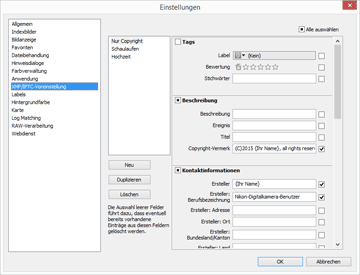
- Einzelheiten zur Verwendung des Verwaltungsfensters finden Sie unter XMP/IPTC-Voreinstellungen verwalten.
- Für Verfahren zur Eingabe von voreingestellten Optionen siehe Metadaten bearbeiten.
- Klicken Sie nach Eingabe der Informationen auf [OK], um die Voreinstellung zu aktualisieren.
Einzelheiten zum Laden von XMP/IPTC-Voreinstellungen in ViewNX-i und Speichern der XMP/IPTC-Informationen als Anpassungsdateien siehe "Registrierte XMP/IPTC-Informationen laden" unten.
Registrieren von XMP/IPTC-Voreinstellung in Nikon Transfer 2
Die XMP/IPTC-Voreinstellung kann auch in Nikon Transfer 2 registriert werden. Nikon Transfer 2 kann auch bei der Übertragung von Bildern auf einen Computer die Metadaten als Anpassungsdatei speichern.
Einzelheiten siehe "Speichern von Metadaten als Anpassungsdateien während der Übertragung".
Registrierte XMP/IPTC-Information laden
Sie können in ViewNX-i registrierte XMP/IPTC-Voreinstellungen laden und als Anpassungsdateien der Bilder speichern.
- Wählen Sie ein Bild, setzen Sie den Cursor im Menü [Bearbeiten] auf [XMP/IPTC-Voreinstellung laden] und wählen Sie dann die XMP/IPTC-Voreinstellung, die Sie laden wollen.
Die XMP/IPTC-Informationen der gewählten XMP/IPTC-Voreinstellung werden als Anpassungsdatei des Bilds gespeichert.
- Nur die Information in den Eingabefeldern, die unter »XMP/IPTC-Voreinstellungen verwalten« markiert sind, werden geladen.
- Falls keine XMP/IPTC-Voreinstellungen registriert sind, kann [XMP/IPTC-Voreinstellung laden] im Menü [Bearbeiten] nicht gewählt werden.
XMP-IPTC-Voreinstellung laden
- Wenn der Befehl [XMP/IPTC-Voreinstellung laden] ausgeführt wird, während die Palette [Anpassungen/Metadaten] angezeigt ist, werden die geladenen XMP/IPTC-Informationen in jedes Feld der [XMP/IPTC-Informationen] eingelesen. Klicken Sie auf
 , um die XMP/IPTC-Informationen als Anpassungsdatei für das gewählte Bild zu speichern.
, um die XMP/IPTC-Informationen als Anpassungsdatei für das gewählte Bild zu speichern. - Falls die Palette [Anpassungen/Metadaten] nicht angezeigt ist, erscheint der Bildschirm [Änderungen an XMP/IPTC-Informationen]. Wählen Sie [Ja], um die XMP/IPTC-Informationen in der Anpassungsdatei des Bilds zu speichern.
Hinweise
- Wenn XMP/IPTC-Informationen bereits als Anpassungsdatei eines Bilds gespeichert sind, überschreiben die Inhalte der geladenen XMP/IPTC-Voreinstellung die bestehenden XMP/IPTC-Informationen.
- Felder, die als »Löschen« in der XMP/IPTC-Voreinstellung eingestellt sind, werden gelöscht.
